Sida loo arko furahaaga WiFi ee iPhone
Furaha sirta ah ee WiFi(WiFi) waa sahlan tahay in la iloobo, gaar ahaan sababtoo ah waxaan u janjeernaa in lagu keydiyo aaladahayada. Inta badan aaladaha uu ku jiro iPhone-ku waxay badbaadiyaan furayaasha sirta ah si ay si toos ah ugu xidhmaan shabakadaada marka aad dhexda u dhexeyso. Dhibaatadu waxay dhacdaa markaad rabto inaad ku xidho qalab cusub shabakadaada laakiin ma soo celin kartid erayga sirta ah ee WiFi .
Mid ka mid ah siyaabaha lagu helo eraygaaga sirta ah ee WiFi(ways to find your WiFi password) waa in la arko haddii aad meel ku qortay. Waa wax aanan inteena badan samayn oo ay u badan tahay inaadan meelna ku kaydsan doonin. Xaaladdaas, qalabkaaga jira sida iPhone-kaaga ayaa kaa caawin kara inaad hesho erayga sirta ah.

Markaad ku xidho iPhone-kaaga shabakad WiFi , waxay kuu kaydinaysaa erayga sirta ah ee WiFi . Waxaad arki kartaa password WiFi on your iPhone isticmaalaya habab kala duwan.
Isticmaal ciwaanka IP-ga ee routerkaaga si aad u aragto erayga sirta ah ee WiFi ee iPhone(Use Your Router’s IP Address To See WiFi Password On iPhone)
Dhab ahaantii waxaa jira xaddidaadda marka ay timaado daawashada furayaasha sirta ah ee WiFi ee iPhone-ka. iOS sida caadiga ah kuma ogola inaad ku aragto furahaaga sirta ah ee qalabkaaga. Si aad uga gudubto, waxaad u baahan tahay inaad marka hore ka heshid ciwaanka IP-ga ee routerkaaga iPhone-kaaga ka dibna gal IP-ga si aad u muujiso erayga sirta ah.
Sidoo kale, waa in lagugu xidhaa shabakada WiFi oo aad rabto inaad muujiso furaha sirta ah.
Nidaamku waxa uu u ekaan karaa xoogaa farsamo laakiin na rumayso in aanay ahayn. Waxaad awoodi doontaa inaad ku aragto furahaaga WiFi ee iPhone-ka habraacan waqti yar gudahood.
- Laga bilaabo shaashadda ugu weyn ee iPhone, fur Settings app.
- Ku dhufo WiFi shaashadda soo socota. Kadib taabo calaamada ku xigta shabakadaada WiFi oo waxay furi doontaa shaashadda faahfaahinaysa macluumaadkaaga WiFi .

- Hoos(Scroll) ugu dhaadhac shaashadda soo socota oo ku dhufo tab DHCP haddii aanad horeba halkaas u joogin. Waxaad arki doontaa ciwaanka IP-ga agtiisa halka ay ku qoran tahay Router . U fiirso meel marka aad u isticmaali doonto tallaabooyinka soo socda.
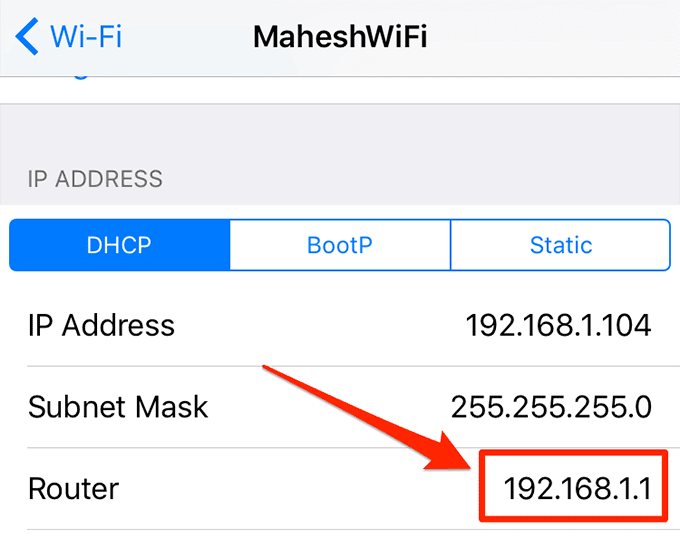
- Ku bilow browserka Safari ee iPhone kaaga, ku qor IP-ga aad hore u sheegtay, oo ku dhufo gal
- Waxaa lagu weydiin doonaa inaad geliso isticmaalekaaga iyo eraygaaga sirta ah si aad u gasho bogga dejinta router-ka. Ilaa aad adigu bedeshay eraygaaga sirta ah ee router-kaaga, waa in uu ahaado admin iyo adminnameka(admin) isticmaale iyo furaha labadaba.

- Marka aad gasho, waxaad u baahan doontaa inaad hesho ikhtiyaarka sheegaya Wireless Settings oo ku dhufo. Doorashadan waxaa laga yaabaa in loogu yeero shay kale oo ku jira routerkaaga laakiin waa inay noqotaa wax la mid ah mana yeelan doontid wax dhibaato ah helitaankeeda.

- Bogga Settings wireless, taabo ikhtiyaarka oranaya Amniga Wireless(Wireless Security) . Boggan, waxaad ka heli doontaa gelid odhanaysa Furaha Amniga(Security Key) . Waa erayga sirta ah ee shabakadaada WiFi . Ku dhejinta goobtan waa inay kuu muujisaa erayga sirta ah.

Hadda oo aad taqaan erayga sirta ah ee shabakadaada, waxaad ku xidhi kartaa qalabkaaga kale shabakadaada adiga oo gacanta ku gelinaya eraygaaga sirta ah.
Ka arag furaha sirta ah ee WiFi ee iPhone Adigoo isticmaalaya iCloud Keychain(See WiFi Passwords On iPhone Using iCloud Keychain)
Dhab ahaantii waxaa jira xaddid ku saabsan waxa furaha WiFi ee aad arki karto(what WiFi passwords you can see) adigoo isticmaalaya habka kore. Kaliya waxay kuu ogolaanaysaa inaad muujiso erayga sirta ah ee shabakada aad hadda ku xidhan tahay. Haddii aad rabto inaad hesho furaha sirta ah ee shabakadaha kale ee aad hore ugu xidhnayd, waxaad u baahan doontaa inaad isticmaasho habkan.
iCloud Keychain waa kaydka dhammaan furahaaga sirta ah ee aad go'aansatay inaad la wadaagto dhammaan aaladahaaga. Keychain -kan waxaa ku jira furaha sirta ah ee shabakadaha WiFi sidoo kale waxaad ka geli kartaa Mac -gaaga si aad u muujiso furaha sirta ah.
Isku xidhi iPhone WiFi Passwords leh iCloud Keychain(Sync iPhone WiFi Passwords With iCloud Keychain)
Waxa ugu horreeya ee aad u baahan doonto inaad samayso waa isku xidhka dhammaan furayaasha sirta ah ee WiFi ee ku kaydsan iPhone kaaga iCloud Keychain . Kaliya markaa waxaad awoodi doontaa inaad ku aragto furahaaga sirta ah Mac kaaga .
- Ka bilow app Settings on your iPhone, ku dhufo banner magacaaga xagga sare, oo dooro iCloud .

- Shaashada soo socota, hel oo taabo ikhtiyaarka sheegaya Keychain . Waxay kuu ogolaan doontaa inaad gasho goobahaaga Keychain iCloud .

- U rog furaha iCloud Keychain booska ON si aad u bilowdo isku-dubaridka furahaaga sirta ah.

Waxaad u baahan doontaa inaad sugto dhowr daqiiqo iPhone-kaaga si uu u dhammeeyo isku-dubbaridda furahaaga sirta ah ee WiFi.
Ka gal iPhone Keydiyay Erayada sirta ah ee WiFi ee Mac(Access iPhone Saved WiFi Passwords On Mac)
Waxa aad hadda sameyn doonto waa inaad gasho Keychain -ka Mac -ga oo aad aragto furahaaga sirta ah(view your passwords) .
- On your Mac , dhagsii calaamadda Apple oo ku taal geeska sare ee bidix ee shaashaddaada oo dooro Nidaamka Dookhyada(System Preferences) .

- Guji iCloud shaashadda soo socota.

- Waxaad ka heli doontaa dhowr ikhtiyaar oo aad awood u yeelan karto oo aad joojin karto iCloud ee Mac . U rog ikhtiyaarka Keychain heerka ON.

- Guji Launchpad -ka Dock-ka, ka raadi Keychain Access , oo dhagsii app-ka marka uu ka soo muuqdo shaashaddaada.

- Marka Keychain furmo, ku qor magaca shabakadda WiFi ee sanduuqa raadinta oo ku dhufo Gelida(Enter) .
- Laba jeer ku dhufo(Double-click) shabakada markaad ka hesho liiska.
- Calaamadee Muuji(Show password) ikhtiyaarka sirta ah ee shaashadda soo socota si aad u aragto eraygaaga sirta ah ee WiFi .

- Waxaa lagu weydiin doonaa inaad geliso eraygaaga sirta ah ee Keychain Samee oo ku dhufo OK .

Furaha sirta ah ee shabakadda WiFi(WiFi) ee aad dooratay waa inuu ka soo muuqdaa shaashaddaada. Waxaad ku koobi kartaa sabuuraddaada haddii aad rabto inaad kaydiso ama waxaad gacanta ku gali kartaa qalabka aad rabto inaad ku xidho shabakada WiFi .
Related posts
Sida loo wadaago furahaaga WiFi ee iPhone ilaa Mac ama Vice Versa
Sida Loo Helo Wifi Password-kaaga Aaladda Android
Ka hel erayga sirta ah ee WiFi gudaha Windows 10 Adigoo isticmaalaya CMD
Afar dariiqo oo lagu iloobo shabakada WiFi gudaha Windows 10
Su'aalo fudud: Waa maxay MU-MIMO gudaha WiFi? Ma u baahanahay?
Sida loo beddelo Legacy UEFI iyada oo aan dib loo rakibin Windows 11/10
Sida loo isticmaalo iPhone kaaga sidii goob WiFi ah
Sida dib loogu dajiyo eraygaaga sirta ah ee Notes Apple ee la iloobay
Sida sawir hufan loogu daro Screenshot adigoo isticmaalaya Rinjiga
Sida loogu beddelo MBR loona beddelo GPT iyada oo aan xogta la lumin Windows 11/10
Sida loo kordhiyo cabbirka gelinta phpMyAdmin ee XAMPP
Sida loo abuuro Sawir hufan Paint.NET gudaha Windows 11/10
Sida loogu daro Xirmooyinka Cusbooneysiinta Windows Windows 11/10 Sawirka ISO
Ku labanlaab xawaaraha WiFi-ga laptop-yada Windows iyo tablet-yada leh kaararka shabakadda Intel
Ka hel erayga sirta ah ee WiFi ee la ilaaway gudaha Windows 10
Badbaadada erayga sirta ah - U beddel caadooyinkaaga caajiska ah ee caadooyinka Geek
Sida loo isticmaalo Dual Monitor oo wata mashiinka farsamada gacanta ee VirtualBox
4 siyaabood oo aad ku baran karto eraygaaga sirta ah ee WiFi gudaha Windows 10, marka aad ilowdo
Sida loo beddelo install.esd in install.wim file in Windows 11/10
Sida Loo Badbaadiyo Password-ka Faylasha Mac
